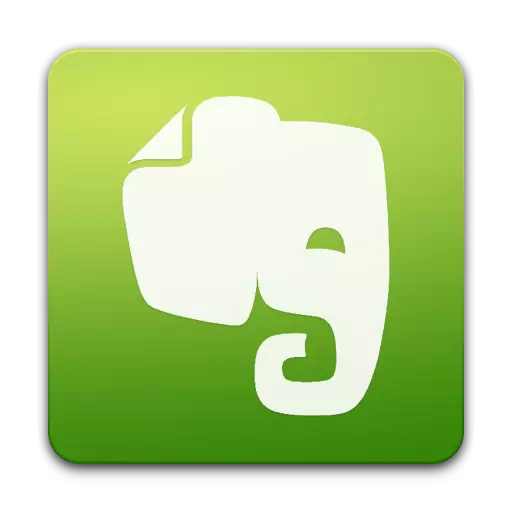
Біз өз сайтымызға зардап шеккендерімізге зардап шеккендер бізге әсер етті. Нәтижесінде дәлірек болу үшін әңгіме Evernote туралы болды. Бұл, біз еске түсіреміз, ноталар жасау, сақтау және айырбастау үшін қуатты, функционалды және өте танымал қызмет. Нәтижесінде, нәтижесінде әзірлеушілер командасына шілде айында пайдалану шарттарын жаңарту нәтижесінде пайда болды, егер сіз өз өміріңіздің барлық аспектілерін жоспарлағыңыз немесе жай ғана жасағыңыз келсе, оны қолдануға болады. , білім базасы.
Бұл жолы біз қызмет көрсету мүмкіндігін емес, нақты пайдалану жағдайларын қарастырамыз. Біз ноутбуктердің әр түрлі түрлерін қалай құруға, жазбалар жасауға, оларды өңдеуге және бөлісуге біз қарастырамыз. Сонымен, барайық.
Ноутбук түрлері

Бұдан бастаңыз. Ия, әрине, сіз барлық жазбаларды стандартты дәптерге сақтай аласыз, бірақ содан кейін осы қызметтің барлық мәні жоғалады. Сонымен, блокноттар, ең алдымен, жазбаларды ұйымдастыру, олар бойынша ыңғайлы навигация қажет. Сондай-ақ, ноутбуктер тақырыбына жақын «жиындар» деп аталады, бұл көптеген жағдайларда пайдалы. Өкінішке орай, кейбір бәсекелестерден айырмашылығы, Evernote-та тек 3 деңгей (ноутбуктер жиынтығы - ескерту - ескерту), және бұл кейде жеткіліксіз.
Сондай-ақ, скриншотта ноутбуктердің бірінде жарқын атаумен бөлектелгенін ескеріңіз - бұл жергілікті блокнотаж. Бұл дегеніміз, оның ескертпелері серверге жүктелмейді және тек сіздің құрылғыңызда болады. Бұл шешім бірнеше жағдайда бірден пайдалы:
1. Осы блоктантта басқа да жеке ақпарат, сіз басқа адамдардың серверлеріне жіберуге қорқасыз
2. Жол қозғалысын үнемдеу - Ноутбукте ай сайынғы трафик шегі «жалмайды» болады
3. Соңында, кейбір жазбаларды синхрондаудың қажеті жоқ, өйткені олардың белгілі бір құрылғыға қажет екендігіне байланысты. Бұл, мысалы, планшеттегі рецепттер болуы мүмкін - сіз үйде бір жерде пісіруге болмайды, дұрыс па?
Мұндай жазу кітапшасын жай жасаңыз: «Файл» түймесін басып, «Жаңа жергілікті блокнотта» таңдаңыз. Осыдан кейін сіз тек атты көрсету және ноутбукты қажетті жерге ауыстыруыңыз керек. Кәдімгі блокноттар бірдей мәзір арқылы жасалады.
Интерфейсті орнату

Жазбаларды тікелей жасаудан бұрын, біз кішкене кеңес береміз - біз болашақ функциялар мен ноталардың түрлеріне тез жету үшін құралдар тақтасын реттейміз. Оны жеңіл жасаңыз: Құралдар тақтасын тінтуірдің оң жақ түймесімен басып, «Setting құралдар тақтасы» таңдаңыз. Осыдан кейін сіз тек панельге қажетті заттарды сүйреп, оларды өзіңізге ұнайтын ретпен орналастырыңыз. Ормандық сұлулық үшін сіз сондай-ақ бөлгіштерді қолдануға болады.
Жазбаларды құру және өңдеу
Сондықтан біз ең қызықты болдық. Осы қызметті қайта қарау кезінде айтылғандай, «қарапайым» мәтіндік жазбалар, аудио, веб-камерадан, экран суретінен, экран суреті және қолмен жазылған жазбалар бар.Мәтін туралы ескерту

Шын мәнінде, Notes-тің бұл түрін «мәтін» деп айту мүмкін емес, өйткені суреттер, аудио жазбалар және басқа тіркемелерді қоса аласыз. Сонымен, бұл жазбаның бұл түрі көк түспен бөлінген «жаңа жазбаны» басу арқылы жасалады. Ал, содан кейін сізде толық бостандық бар. Мәтін теруді бастауға болады. Қаріпті, өлшемін, түсін, мәтіндік атрибуттарды, шегіністерді және туралануды теңшеуге болады. Көрсетілген кезде белгіленген және сандық тізімдер өте пайдалы болады. Сондай-ақ, кесте құруға немесе көлденең сызықтың мазмұнын бөлуге болады.
Бөлек, мен «код фрагменттерінің» өте қызықты ерекшелігін атап өткім келеді. Тиісті түймені басқан кезде, арнайы жақтау пайда болады, онда ол кодты салуға тұрарлық. Әрине, барлық функцияларға барлық функцияларға ыстық пернелер қол жеткізуге болатындығы сөзсіз. Егер сіз кем дегенде негізгі білсеңіз, жазбаны жасау процесі айтарлықтай жағымды және тез болады.
Аудио шамдар

Егер сіз жазғаннан көп сөйлескіңіз келсе, Notes-тің бұл түрі пайдалы болады. Ол бәрін қарапайым етеді - құралдар тақтасындағы бөлек түймені пайдалану. Ең аз ноталардағы басқару элементтері - «БАСТАУ / ТОҚТАТА ТОҚТАТУ», VOLUME жүгірткісі және «Болдырмау». Жаңа құрылған жазба дереу компьютерге және сақталуға болады.
Қолмен жазылған жазба
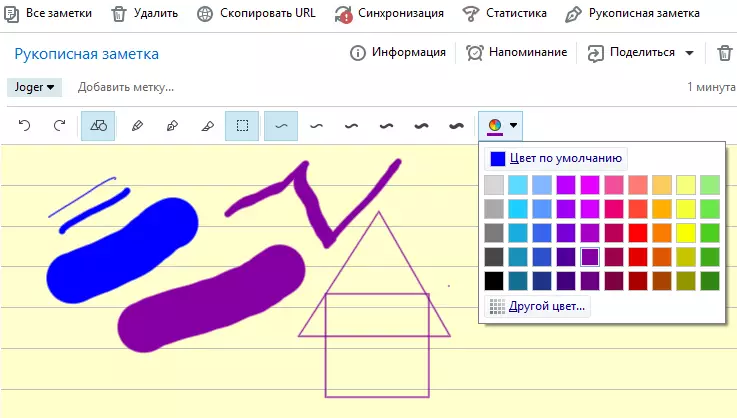
Ноталардың бұл түрі сөзсіз дизайнерлер мен суретшілерге пайдалы. Бірден, оны графикалық планшеттің болған кезде қолданған дұрыс, бұл жай ғана ыңғайлы. Құралдардан қарындаш пен каллиграфиялық тұтқаны өте таныс. Олар үшін екеуі де ені алты нұсқасының біреуін, сондай-ақ түсі таңдай алады. 50 стандартты реңк бар, бірақ олардан басқа, сіз өзіңіз жасай аласыз.
Мен сіздің DOODLE-ді қолданған кезде ұқыпты геометриялық пішіндерге айналдырылған «Сурет» функциясын атап өткім келеді. Сондай-ақ, жеке сипаттама - «Кескіш» құралы. Ерекше есім үшін жасырын «өшіргіш». Ең аз дегенде, функция бірдей - қажетсіз нысандарды алып тастау бірдей.
Скриншот
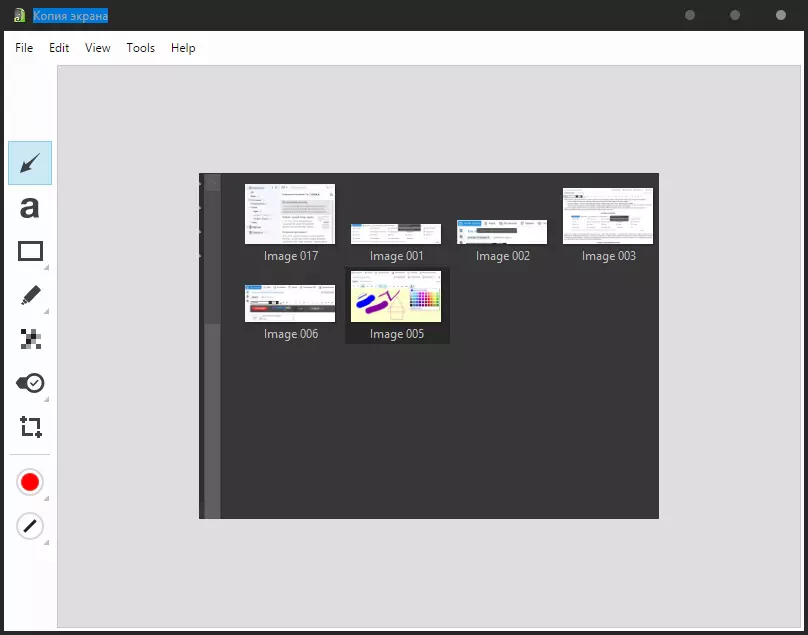
Менің ойымша, түсіндіруге болмайды. «Экран суретін» тартыңыз, қалаған аймақты бөліп, ендірілген редакторда өңдеңіз. Мұнда сіз көрсеткілерді, мәтіндерді, түрлі пішіндерді қосуға, маркермен бір нәрсені бөлуге болады, көздерден жасырғыңыз келетін аймақты кесіп, белгі қойыңыз немесе кескінді қиып алыңыз. Осы құралдардың көпшілігінде сызықтардың түсі мен қалыңдығы конфигурацияланған.
Веб-камерадан ескерту

Ескертпелердің бұл түрімен оңай: «Веб-камерадан жаңа ескерту» түймесін, содан кейін «Суретке түсіріңіз» түймесін басыңыз. Сізге пайдалы болуы үшін мен сұрай алмаймын.
Еске салғыш құру
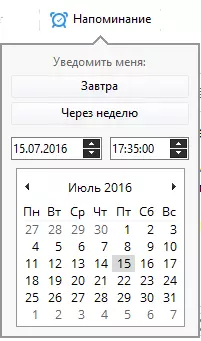
Кейбір жазбалар туралы, анық, сіз нақты анықталған нүктеде есте сақтауыңыз керек. Бұл үшін «еске салғыштар» сияқты әдемі нәрсе жасалады. Тиісті түймені басыңыз, күн мен уақытты және ... барлығын таңдаңыз. Бағдарламаның өзі осы сағатта оқиғаны еске түсіреді. Сонымен қатар, хабарлама тек хабарламамен көрсетілмейді, бірақ электрондық пошта хаттары түрінде болуы мүмкін. Барлық еске салғыштардың тізімі тізім түрінде тізім түрінде көрсетіледі.
«Бөлісу» жазбалары

Evernoome, көбінесе хардкорлық пайдаланушылардан ләззат алыңыз, кейде әріптестеріңізге, клиенттерге немесе басқа біреуге жазбалар жіберу керек. Мұны сіз жай ғана «Бөлісу» түймесін басу арқылы жасай аласыз, содан кейін қалаған опцияны таңдау керек. Оны әлеуметтік желілерде (Facebook, Twitter немесе LinkedIn) жіберуге, электрондық поштаға жіберу немесе сіз өзіңіз қалаған URL сілтемесін қарапайым көшіре алуы мүмкін.
Бұл жерде ескертпеде жұмыс істеу мүмкіндігін атап өткен жөн. Мұны істеу үшін, Бөлісу параметрлерін Ортақ пайдалану мәзіріндегі тиісті түймені басу арқылы өзгертіңіз. Шақырылған пайдаланушылар сіздің жазбаңызды қарап, толығымен өңдеп, оған түсініктеме бере алады. Сондықтан сіз бұл функцияны түсінетін болсаңыз, жұмыс тобында ғана емес, сонымен қатар оқу немесе отбасы шеңберінде де пайдалы болады. Мысалы, біздің топта оқуға арналған бірнеше жалпы дәптерлер бар, онда жұптарға арналған түрлі материалдар түсіп кетеді. Ыңғайлы!
Қорытынды
Көріп отырғаныңыздай, Emernote қолдану оңай, интерфейсті орнату және ыстық кілттерді үйрену үшін аз уақыт жұмсау керек. Бірнеше сағат ішінде қолданғаннан кейін, сіз осындай күшті жазбалар қажет пе, жоқ па, соны шешесіз бе, әлде аналогтарға назар аударуыңыз керек.
